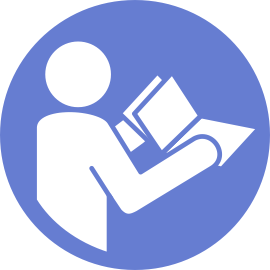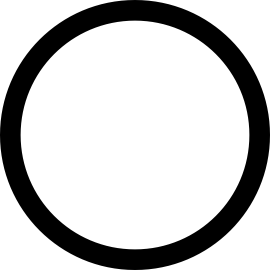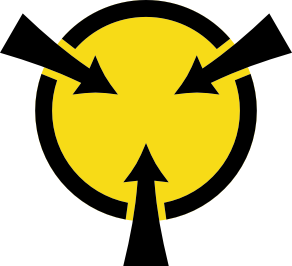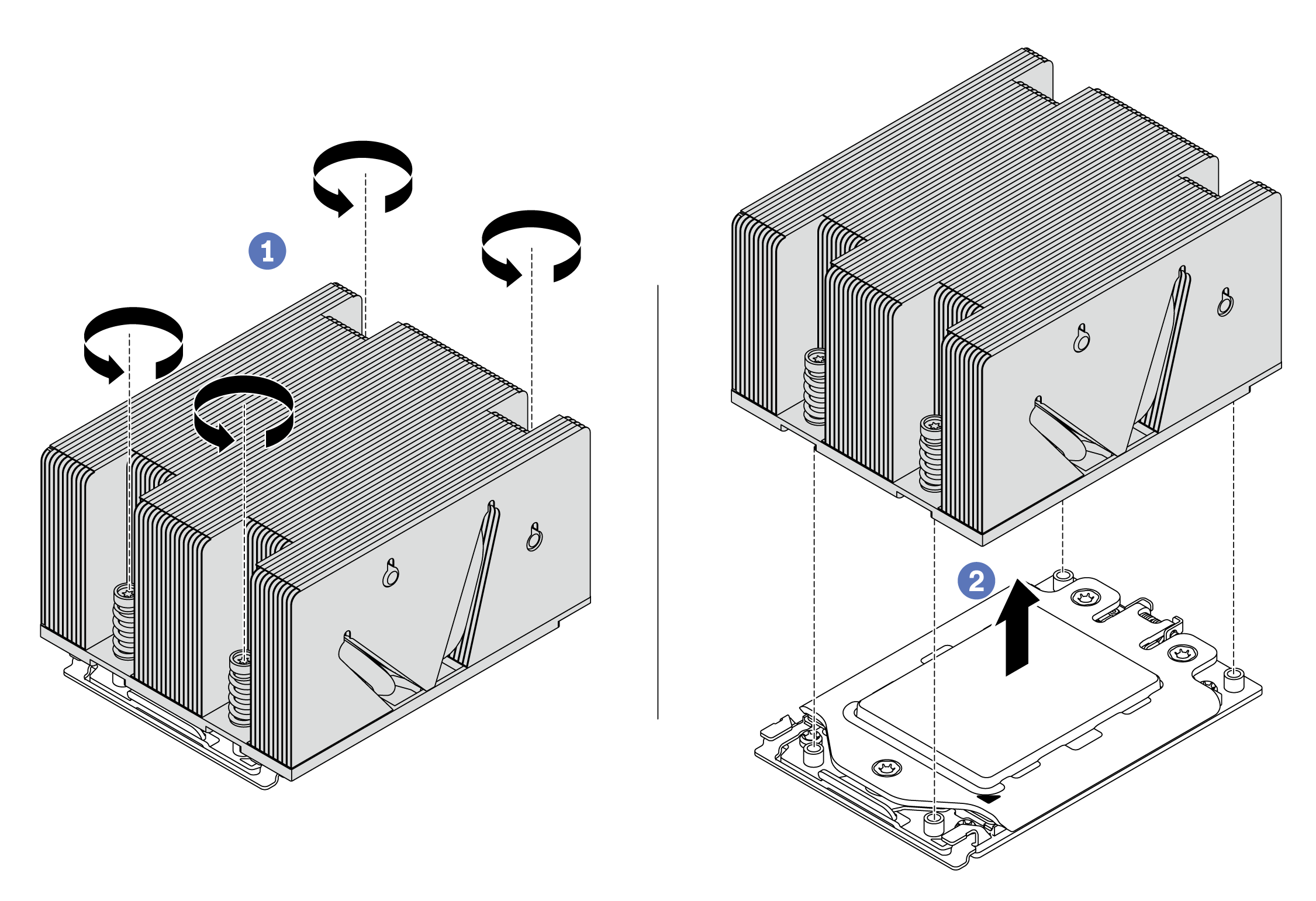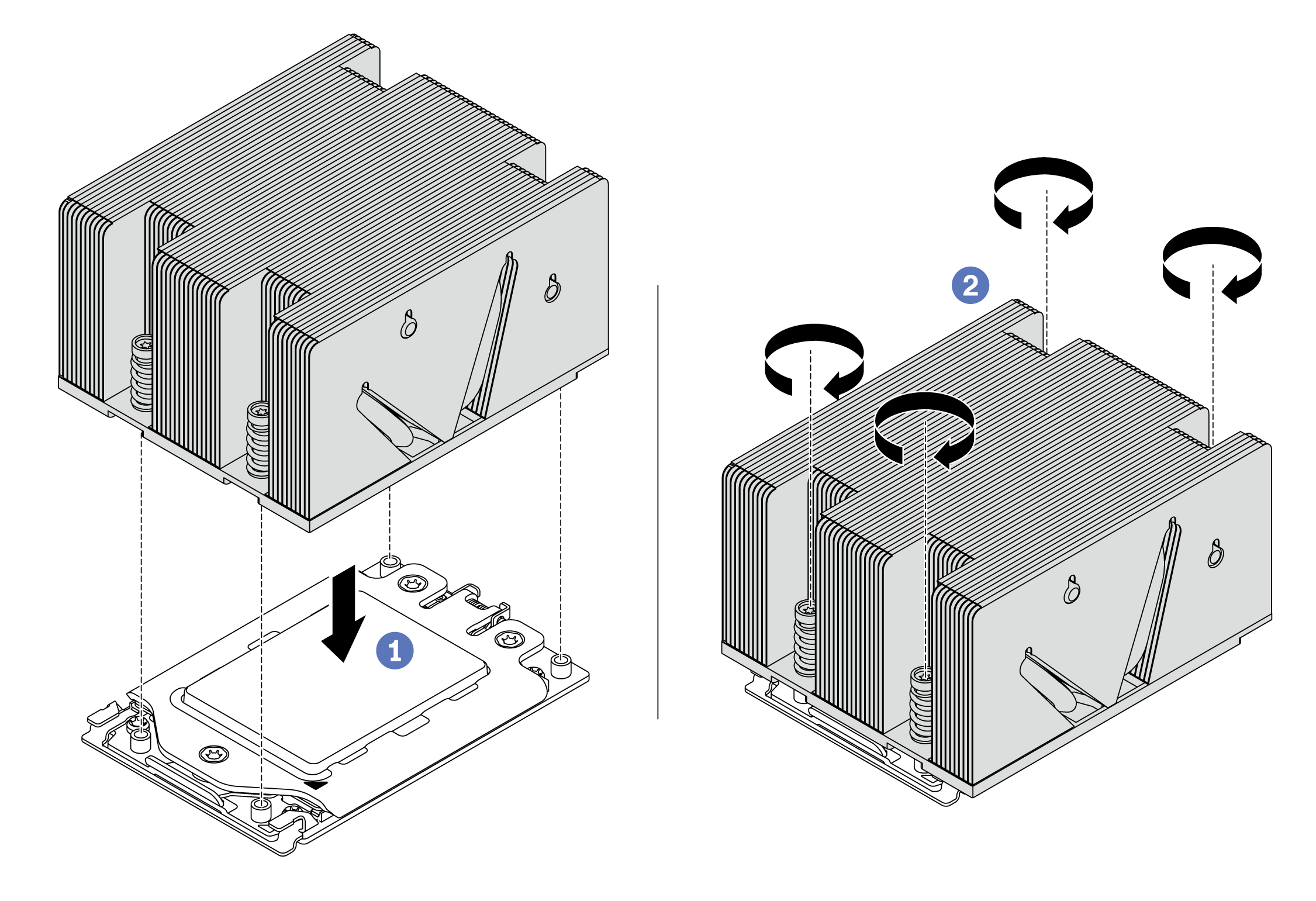เปลี่ยนตัวระบายความร้อน
งานนี้มีคำแนะนำสำหรับการเปลี่ยนตัวระบายความร้อน การเปลี่ยนตัวระบายความร้อนต้องใช้ไขควงหกเหลี่ยม #T20
ก่อนที่จะติดตั้งอุปกรณ์เสริมบางอย่าง เช่น ตัวครอบไดรฟ์กลางหรืออะแดปเตอร์ GPU คุณอาจต้องเปลี่ยนตัวระบายความร้อนด้วยตัวระบายความร้อนที่จำเป็น สำหรับข้อมูลโดยละเอียดเกี่ยวกับการเลือกตัวระบายความร้อน โปรดดู กฎทางเทคนิคสำหรับโปรเซสเซอร์และตัวระบายความร้อน
ตัวระบายความร้อนมีความจำเป็นในการรักษาสภาพความร้อนที่เหมาะสมสำหรับโปรเซสเซอร์ อย่าเปิดเซิร์ฟเวอร์ขณะที่ตัวระบายความร้อนถูกถอดออก
อย่าสัมผัสตรงบริเวณช่องเสียบโปรเซสเซอร์หรือหน้าสัมผัสของโปรเซสเซอร์ หน้าสัมผัสของช่องเสียบโปรเซสเซอร์นั้นเปราะบางมากและเสียหายได้ง่าย สิ่งปนเปื้อนบนหน้าสัมผัสของโปรเซสเซอร์ เช่น น้ำมันจากผิวหนัง อาจทำให้การเชื่อมต่อล้มเหลว
อย่าให้ครีมระบายความร้อนบนโปรเซสเซอร์หรือตัวระบายความร้อนสัมผัสกับสิ่งใด การสัมผัสกับพื้นผิวใดๆ อาจลดทอนประสิทธิภาพของครีมระบายความร้อน ครีมระบายความร้อนอาจทำให้ส่วนประกอบเสียหาย เช่น ขั้วต่อไฟฟ้าในช่องเสียบโปรเซสเซอร์ อย่าถอดฝาครอบครีมระบายความร้อนออกจากตัวระบายความร้อนจนกว่าคุณจะได้รับคำแนะนำให้ทำเช่นนั้น
ในการเปลี่ยนตัวระบายความร้อน ให้ทำตามขั้นตอนต่อไปนี้:
รับชมขั้นตอน ดูวิดีโอขั้นตอนการติดตั้งและการถอดได้ที่ YouTube
หากมีโมดูลหน่วยความจำที่ต้องการติดตั้ง ให้ติดตั้งโมดูลหน่วยความจำ ดู ติดตั้งโมดูลหน่วยความจำ
ติดตั้งอุปกรณ์เสริมอื่นๆ ที่คุณต้องการติดตั้ง
วิดีโอสาธิต